Para apresentar materiais, você trabalhará com uma cena que mostra dois bules em pódios.

Abrir a cena

Abra o arquivo de cena denominado materials.max.
Ele está na pasta Tutorials Scene Files\scenes\materials_and_mapping do 3ds Max 2020.
A cena mostra um par de pódios e dois bules. Faltam materiais nos dois bules, e você aprenderá a atribuir esses materiais até o final desta lição.
Criação do material do bule
- Na barra de ferramentas principal, abra o Editor de material
 .
.
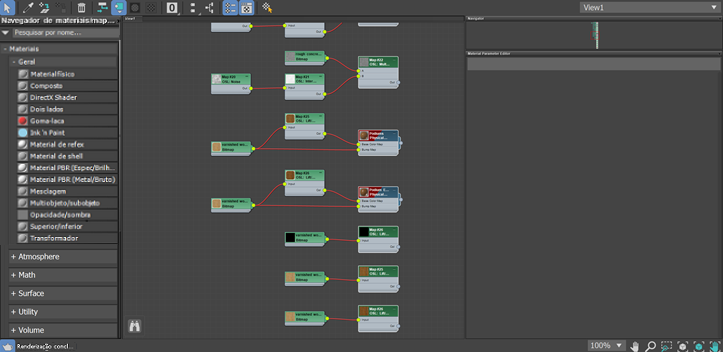
Este é o Editor de material, no qual você pode criar e atribuir novos materiais aos objetos na sua cena.
- Em , selecione Material físico. Os Materiais Físicos são programados para funcionar como itens do mundo real. Na maioria das situações, usar um Material físico é a melhor opção.
- Selecione o Nó de material físico recém-exibido para abrir as opções de material. Renomeie o material "Teapot 1".
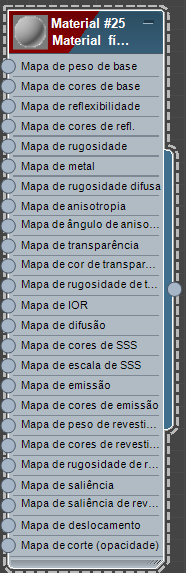
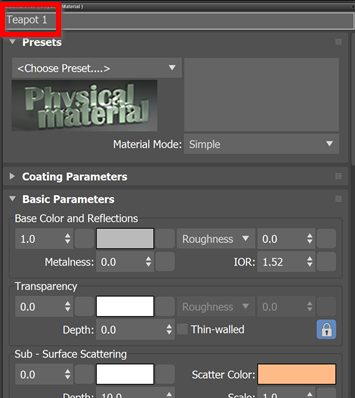
- Em Cor de base e reflexões, clique na caixa de cor para alterá-la. Altere a cor do bule como preferir.
- À direita do ícone de cor, altere a rugosidade para 1.0. Um valor baixo fará com que o bule pareça mais brilhante; com um valor alto, a aparência será opaca.
- Na Viewport, selecione o bule menor. Na janela Editor de material, selecione Atribuir material à seleção.


Agora, o Bule tem cor, e seu exterior é do tipo não reflexivo. Ajuste as outras configurações como preferir, nas opções de Material físico. Você pode experimentar várias possibilidades, como tornar o bule transparente ou metálico.
Uso de predefinições para o segundo bule
- Crie outro Material físico, tal como você fez no primeiro bule. Desta vez, atribua o nome Teapot 2.
- Na seção Predefinição, abra o menu suspenso Escolher predefinição e selecione Alumínio polido.
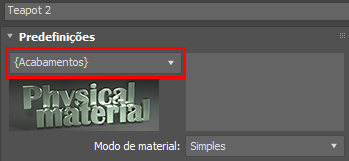
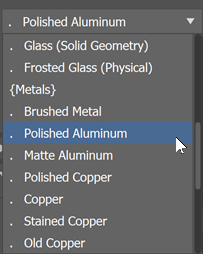
- Selecione o bule maior na Viewport e escolha Atribuir material à seleção.


O 3DS Max contém muitas predefinições diferentes para materiais. Por exemplo, os materiais dos pódios e do piso são predefinidos. Experimente essas predefinições à vontade. Seu bule pode ser até mesmo de concreto bruto (nesse caso, eu não recomendaria que você o usasse para servir o seu café).
A renderização da cena exibirá os materiais com maior precisão. Para renderizar a cena, posicione a câmera em perspectiva, para que ambos os bules fiquem visíveis, e selecione Renderizar produção. 

Além da lição
- criar um novo Material físico;
- atribuir um material a um objeto;
- ajustar manualmente as configurações de materiais;
- usar predefinições de materiais.
Pratique mais, experimentando diferentes predefinições, e ajuste as várias configurações de materiais para observar seus efeitos. Atribua materiais a faces específicas de objetos, para que um objeto tenha vários materiais.